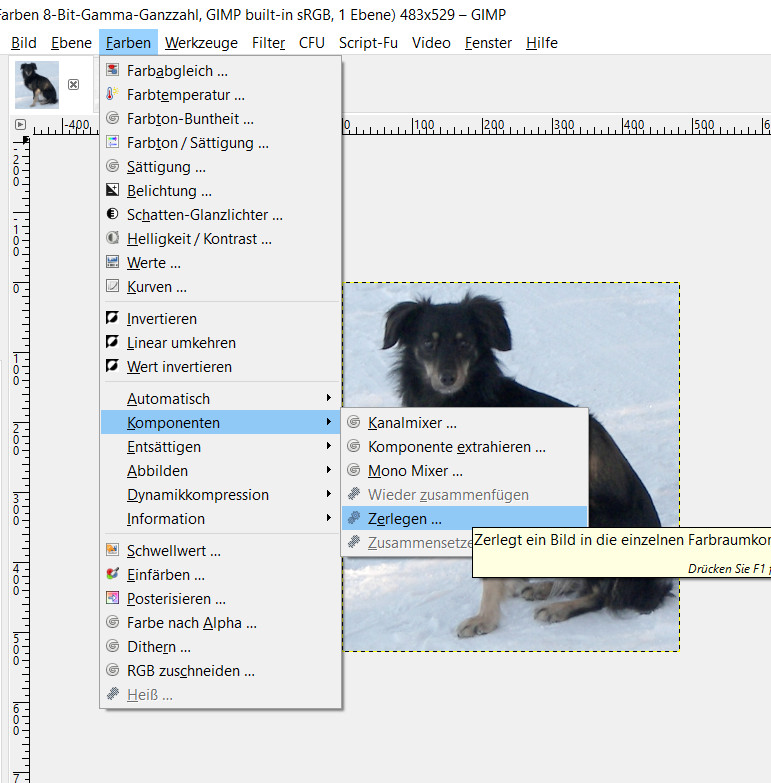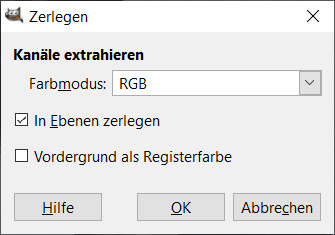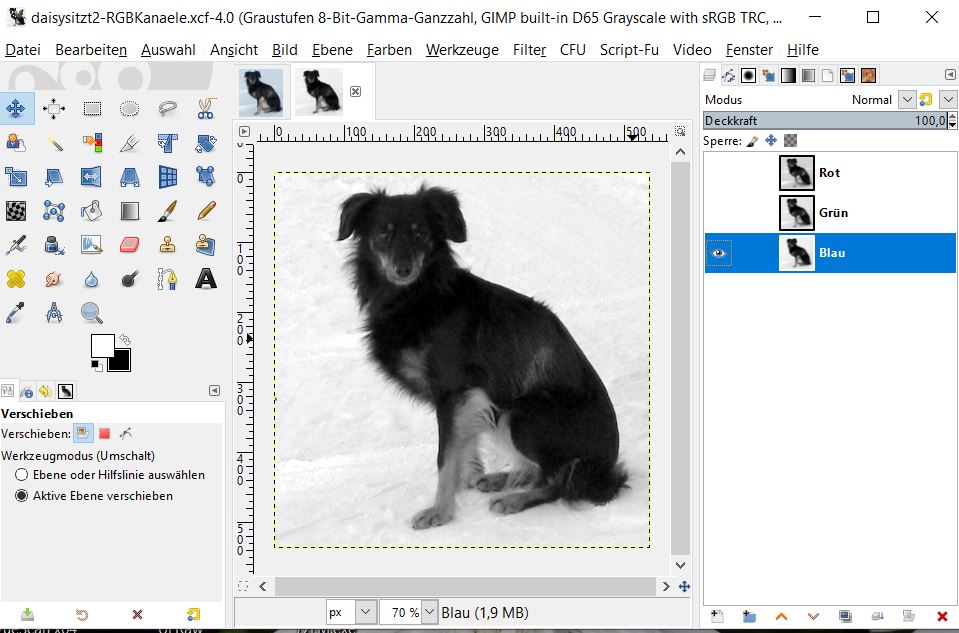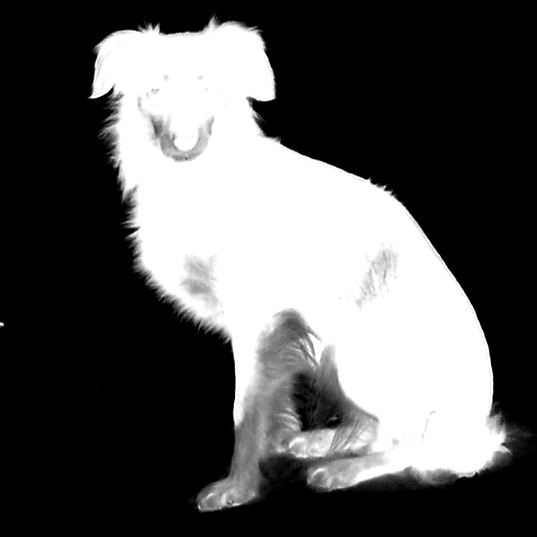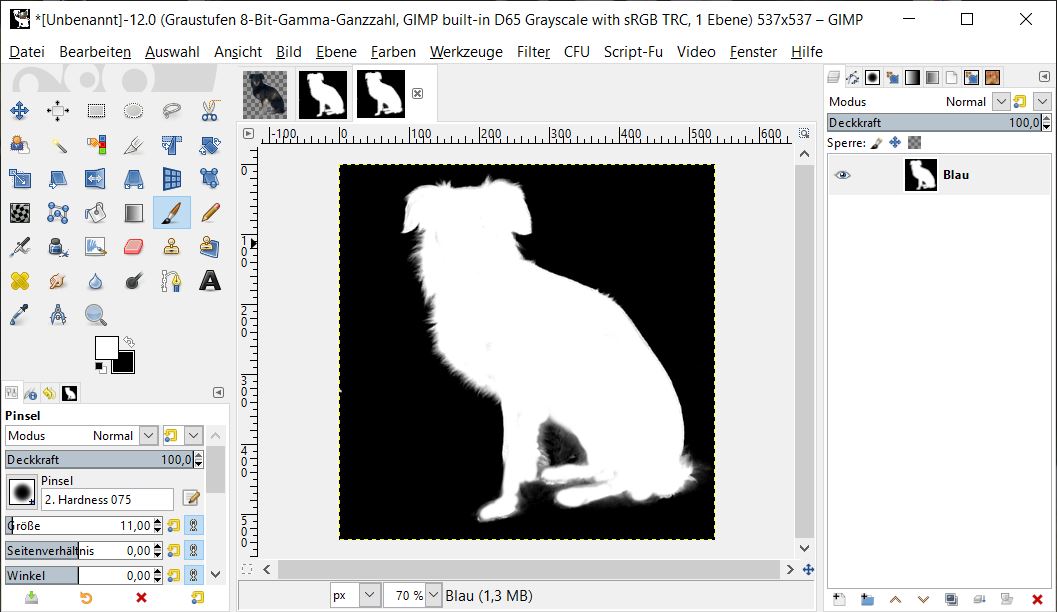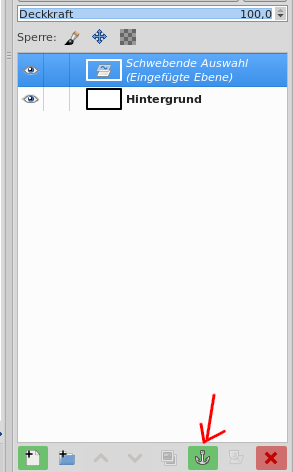Seite 1 von 2
Haare freistellen mit Maske vom Farbkanal
Verfasst: Do 14. Okt 2021, 13:26
von Eibauoma
Wer vorhat, Haare einigermaßen gut freizustellen, muss bei der Auswahl von Hintergrund und Motiv des Fotos beginnen.
Das Motiv muss über deutlichen Kontrast zum Hintergrund verfügen.
Hier kommt ein Beispiel - das war meine Daisy. Das Foto darf für Übungszwecke verwendet werden.

Öffne das Bild mit Gimp, kopiere es und füge es gleich als neues Bild ein. Diese Kopie erhält eine Ebenenmaske (Weiß - volle Deckkraft). Danach aktiviere wieder das Originalbild.
Im Menü Farben gehe auf Komponenten - Zerlegen
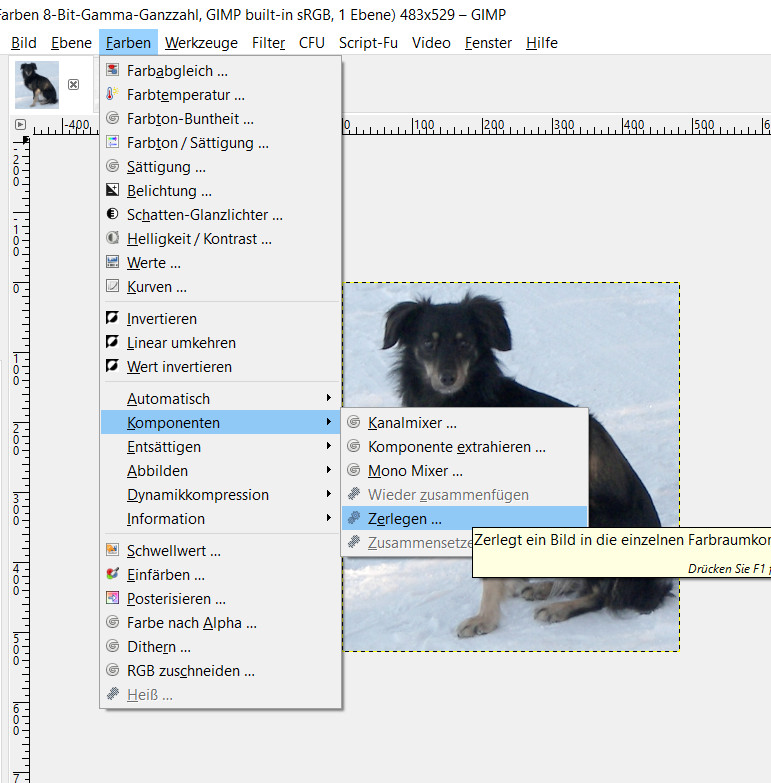
Verwende hier den RGB-Modus, wähle das Zerlegen in Ebenen
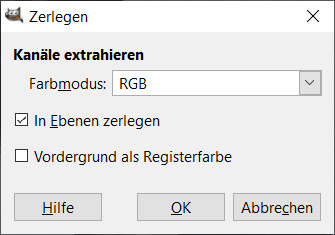
Mache nacheinander die Ebenen unsichtbar, stelle fest, welcher Kanal den besten Kontrast ergibt.
Hier wähle ich den Blau-Kanal für die Vorbereitung der Maske aus.
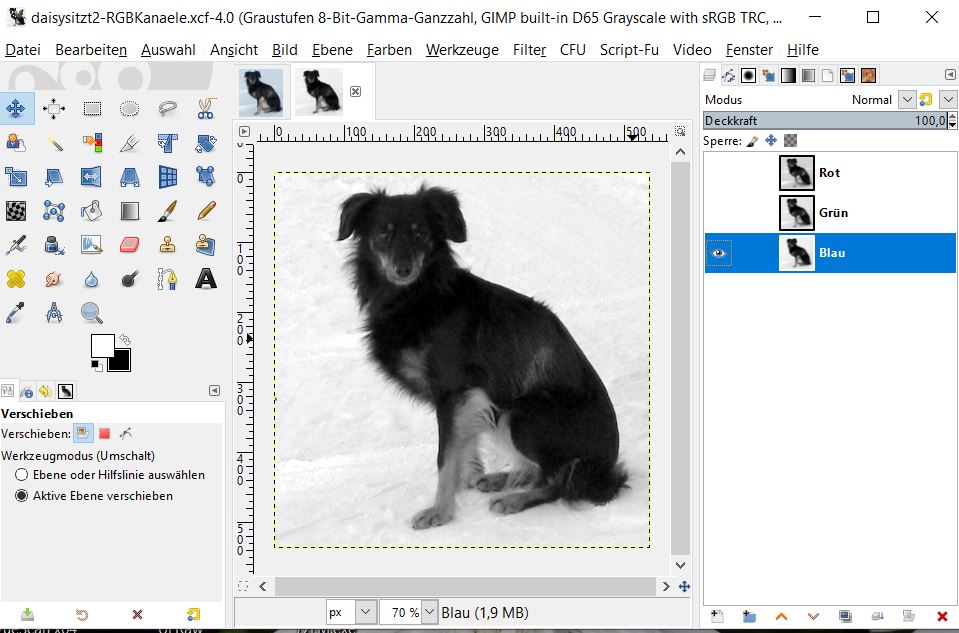
Für die Maske benötigen wir möglichst reines Schwarz-Weiß. Damit wir unserem Ziel näher kommen, könnten wir unter anderem mit Schwellwert arbeiten. Ich habe Farben - Helligkeit - Kontrast verwendet.

Weil die Maske später bewirkt, dass
- Schwarz für Transparenz sorgt,
- Weiß die Farbe des Bildes komplett zeigt,
- Grau für Teiltransparenz verantwortlich ist
ist der nächste Schritt im Menü Farben - Farben invertieren.
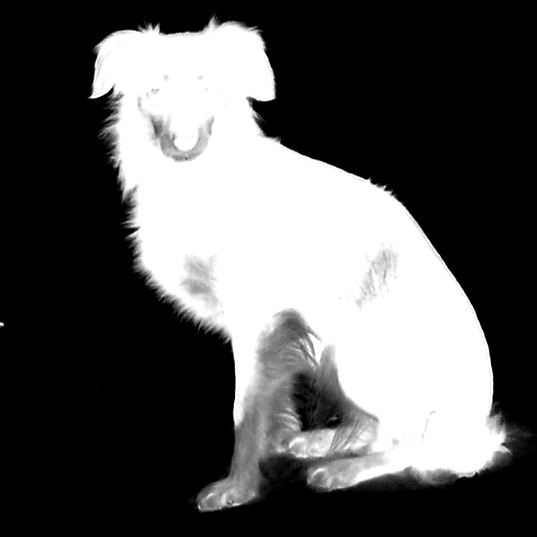
Es gibt jetzt noch graue Bereiche. Das muss geändert werden.
Nimm einen etwas weichen runden Pinsel und male sie im Inneren des Hundumrisses exakt weiß.
Wenn Du ordentlich gearbeitet hast, ist die Schwarz-Weiß-Maske fertig.
Kopiere sie in die Zwischenablage.
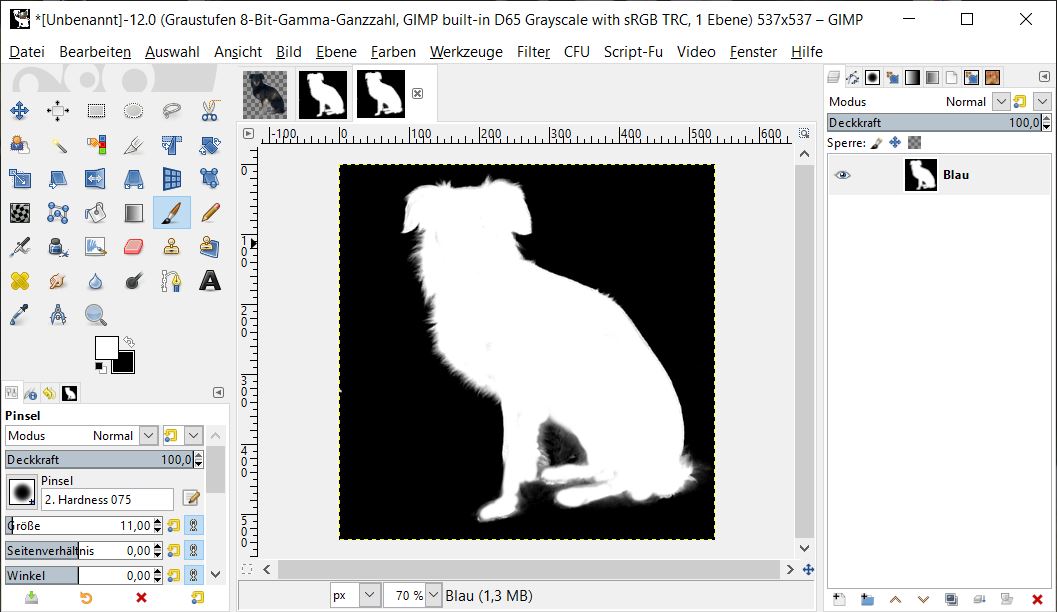
Wähle das Bild mit der weißen Ebenenmaske und aktiviere die Maske per Klick.
Füge den Inhalt der Zwischenablage ein.
Die schwebende Auswahl verankere.

Exportiere das freigestellte Bild als PNG.
Viel Erfolg beim Ausprobieren.
Herzlichen Dank an Anke.

In ihrem Grundlagenkurs, wo sie noch unter dem Namen Eleanora zu finden war, habe ich meine ersten Schritte mit Gimp gemacht und einiges ist dabei hängengeblieben.
Re: Haare freistellen mit Maske vom Farbkanal
Verfasst: Do 14. Okt 2021, 18:59
von knaeby
Hallo Eibauoma,
ich schreibe Dir jetzt wie ich Deine Anleitung verstanden habe.
1. Ein Bildschirm Foto vom Hund gemacht und im Ordner Bilder gespeichert.
2. Gimp gestartet und über Öffnen das Bild vom Hund in Gimp eingeführt.
3. Unter Ebenen eine Kopie erzeugt.
Ist das bis jetzt so wie Du es in Deiner Anleitung verstanden haben wolltest.
Ich möchte mich so versichern ob ich in der richtigen Spur laufe.
Liebe dankbare Grüße
Knaeby
Re: Haare freistellen mit Maske vom Farbkanal
Verfasst: Do 14. Okt 2021, 19:25
von anke
Knaeby,
du öffnest dein Bild einfach in GIMP und duplizierst die Ebene, dann zerlegst es. Du musst schauen, welcher Farbraum für dein Foto besser passt, RGB oder HSV.
Viele Grüße
Anke
Re: Haare freistellen mit Maske vom Farbkanal
Verfasst: Do 14. Okt 2021, 20:06
von Eibauoma
Ich hatte geschrieben
Öffne das Bild mit Gimp, kopiere es und füge es gleich als neues Bild ein.
Du hättest danach zwei mal das gleiche Bild in Gimp geöffnet.
(Ich nahm an, dass Du das JPG-Bild von Daisy auf Deinem PC speichern kannst, um es dann in Gimp zu öffnen

) Also bitte nicht mit Screenshot weiter arbeiten, sondern z.B. im Firefox - rechte Maustaste aufs Bild - Grafik kopieren - in Gimp als neues Bild einfügen.
Weil es in Gimp immer mehrere Möglichkeiten gibt, geht es auch so, wie Anke schreibt. Aber verwende erst mal meine Anleitung, weil es dort weitergeht.
Re: Haare freistellen mit Maske vom Farbkanal
Verfasst: Fr 15. Okt 2021, 17:42
von knaeby
Hallo anke + eibauoma,
vielen Dank für Eure Hilfe.
1. der Hund ist ein JPG Bild unter "Dateien" "Bilder" gespeichert.
2. über " Dateien " " Öffnen " füge ich das Bild in Gimp ein.
3. unter " Ebenen " " Ebnen duplizieren " dupliziere ich das Bild und füge eine Ebenenmaske hinzu
4. unter " Farben " " Komponenten " " zerlegen " wird das Bild in den RGB Farbraum zerlegt das kopierte Bild ist unter Ebenen Verschwunden.
5. ich arbeite mit blau weiter, rot+ grün lösche ich.
6. unter " Farben " " Schwellwert " mache ich ein s+w Bild
7. unter " Farben " " Invertieren " wechsle ich die Farben
8 nur sehr wenig Nachbearbeitung
9 Füge den Inhalt der Zwischenablage ein.
Die schwebende Auswahl verankere. Wie, Wo?
Mir fehlen noch 2 Schritte. Hier höre ich auf, war bis dahin alles richtig?
Liebe Grüße
Knäby
Re: Haare freistellen mit Maske vom Farbkanal
Verfasst: Fr 15. Okt 2021, 19:09
von anke
Hallo Knaeby,
am unteren Rand des Ebenendialogs findest du den grünen Anker, der verankert die Auswahl auf die darunterliegende Ebene.
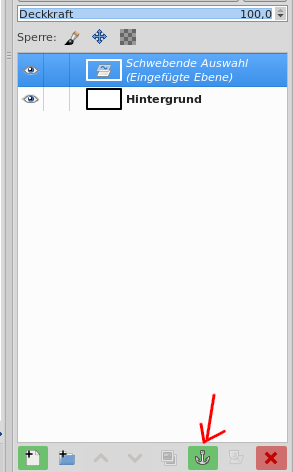
Re: Haare freistellen mit Maske vom Farbkanal
Verfasst: Fr 15. Okt 2021, 19:13
von Eibauoma
Leider verwechselst Du die Begriffe Bild und Ebenen.
Deshalb ist nur noch Schritt 2 richtig.
Du solltest das Bild mit Hund zwei mal zur Verfügung haben:
- einmal fürs Farben zerlegen, wobei drei Ebenen entstehen, nämlich Rot. Grün und Blau.
- Das kopierte Bild sollst Du einfügen als neues Bild. Diese zweite Bild bekommt die weiße Ebenenmaske.
So kann kein Bild "unter Ebenen verschwinden"
Ich habe zur Herstellung der Schwarz-Weiß-Maske einen Screenshot für Helligkeit und Kontrast bereitgestellt. Das sollstest Du an der Blau-Ebene nachvollziehen. (Mit Schwellwert wäre eine andere Möglichkeit, aber hier ist Helligkeit und Kontrast mit den gezeigten Einstellungen günstiger.)
Dann werden Farben invertiert, mit rundem Pinsel für sauberes Schwarz-Weiß gesorgt.
Jetzt wird mit Bearbeiten - Kopieren das Schwarz-Weiß-Bild in die Zwischenablage befördert,
mit "Einfügen" in das Bild mit Ebenenmaske direkt auf die aktive Maske eingefügt.
Weil Du für Punkt 9 nichts in der Zwischenablage hast, gibt es auch keine schwebende Auswahl.
Vielleicht würde der Schnupperkurs helfen, ein paar Grundlagen aufzufrischen.
Du musst zwischen Bildern und Ebenen hin und her wechseln können.
Re: Haare freistellen mit Maske vom Farbkanal
Verfasst: Sa 16. Okt 2021, 09:10
von knaeby
Guten morgen eibauoma,
Ich habe von deinem Hund ein JPG Bild gemacht. Wenn ich es in Gimp Öffnen, einfüge, erscheint das Bild in der Bildleiste und als Ebene unter Ebenen. In der Bildebene kann ich vielfältige Veränderungen vornehmen ohne das Bild in der Bildleiste zu verändern. Deswegen die 2 Modi. Wenn ich das Bild kopiere gehe ich zu Bild und kopiere das Bild mit duplizieren. Jetzt habe ich in der Bildleiste 2 identische Bilder. Unter Ebene aber nur 1. Jetzt kann ich auch die Ebene unter Ebene duplizieren, jetzt habe ich auch dort zwei Ebenen. Soll so die Ausgangssituation für die Weiterverarbeitung sein. Ich vermute eher nicht.! Aber wie.
Mein Vorgehen mit im Umgang mit Fotografieren, verläuft in etwa so. Ich wähle alle Parameter des Fotos sehr sorgfältig aus damit ich danach so gut wie keine Veränderung mehr vornehmen muss. Aber ich kreiere gerne Kollagen und dafür brauche ich diese Freistellungstechnik. Wie kann ich dieses spezielle Vorgehen lernen. Die alte Anleitung hatte ich verstanden und ich konnte mit Ihr umgehen. Kann ich an diese Dokumentation wirklich nicht mehr herankommen. Ich würde mich freuen wir finden einen Weg. Ich will Gimp in seinen Tiefen nicht verstehen und brauche es auch nicht.Ich möchte altmodisch künstlerisch unterwegs sein.
Liebe Grüße
Knaeby
.
Re: Haare freistellen mit Maske vom Farbkanal
Verfasst: Sa 16. Okt 2021, 10:14
von Eibauoma
Jetzt habe ich in der Bildleiste 2 identische Bilder. Unter Ebene aber nur 1.
Genau das war beabsichtigt!
Jedes der Bilder wird zwecks Überblick einzeln weiterbearbeitet. Dazu muss es in der Bildleiste aktiv sein. Bild 1 wird zerlegt in die genannten 3 Kanäle.
Bild 2 erhält vorläufig nur eine weiße Ebenenmaske (rechte Maustaste auf der Ebene - Ebenenmaske hinzufügen ...)
Die Ebene blau wird weiterbearbeitet, in ein Schwarz-Weiß-Bild verwandelt...
Farben invertiert.
Diese bearbeitete Bild wird in die Maskenebene auf die rechte Seite bei Bild 2 eingefügt.
Re: Haare freistellen mit Maske vom Farbkanal
Verfasst: Sa 16. Okt 2021, 10:43
von Gimplyworxs
Hallo knaeby,
vielleicht hilft dir ja, den Ablauf im Video zu sehen?
PS.: Mn kann das sicher ordentlicher mit dem Pinsel machen, aber dann wäre das Video abendfüllend geworden.